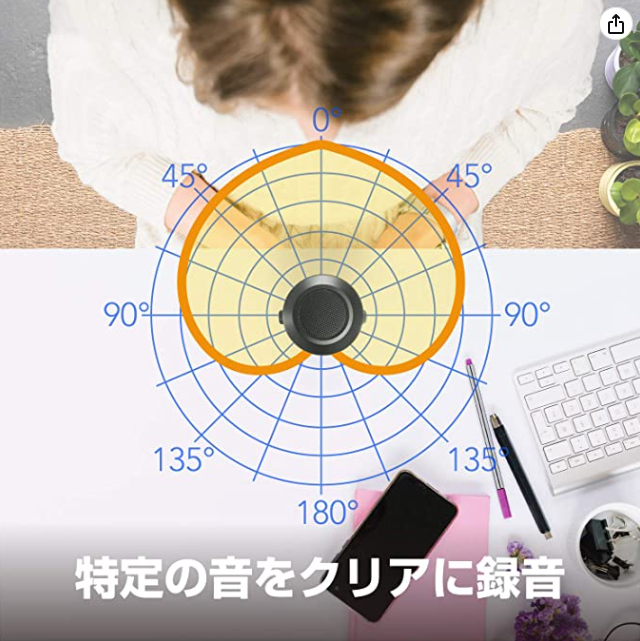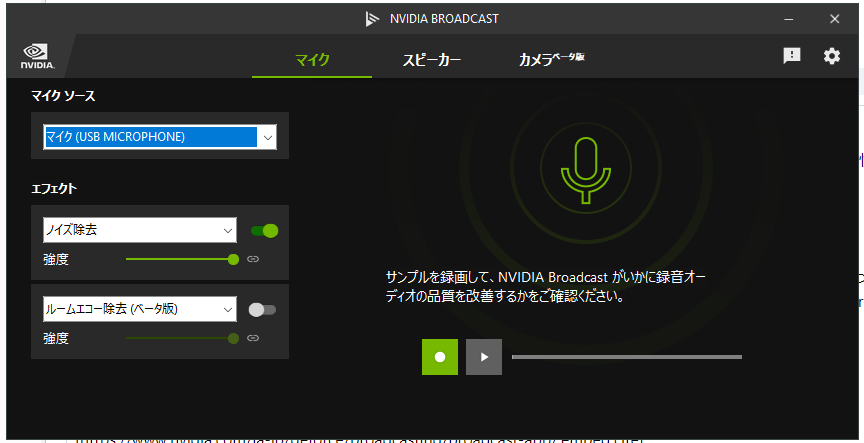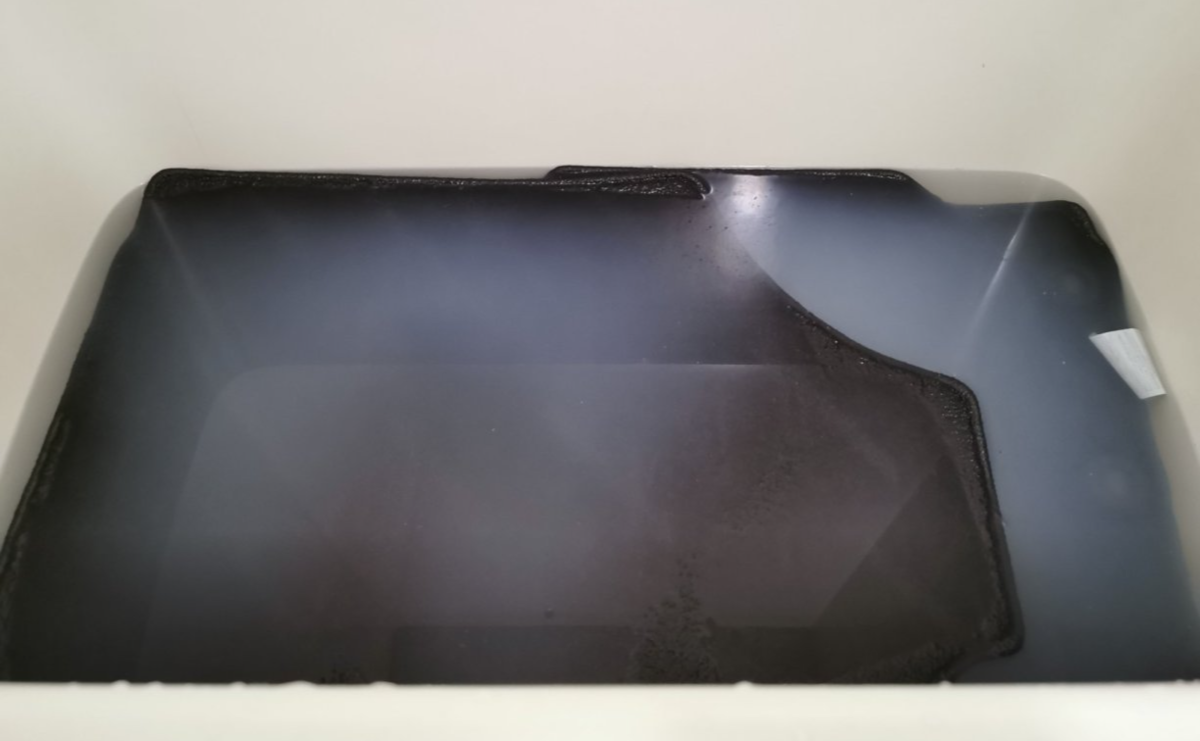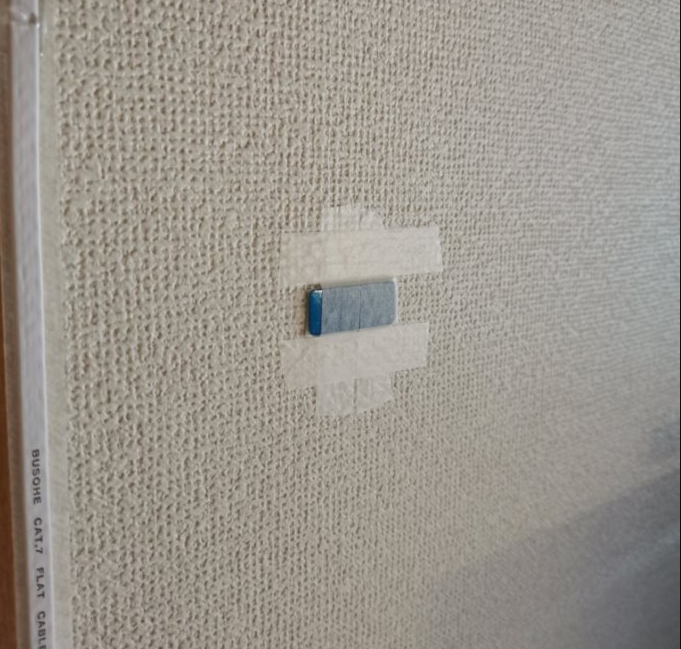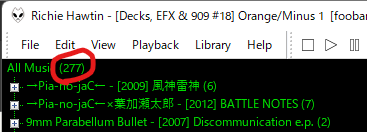今日外車のエアコンフィルター交換したんですけど、尋常でなく面倒くさかった…。
慣れてしまえばそうでもないのかもしれませんけれど、慣れてないと本当にキツい。
自分の国産車なんかだと、フィルターカバーを開けて簡単に換装出来るんですけどルノーさんのは中々の大変さで絶望感が半端なかったです。
エアコンフィルター

この保守性を考えずに取り付けられた配線(ディーラーのせいかもしれませんが)のせいでカバーが取りづらいし、フィルター交換もしづらい!
しかもエアコンフィルターの大きさより、エアコンフィルターを出し入れする口が狭いせいで入れ替えが兎に角しづらい…。

1回経験してしまえばそうでもないかもしれませんけど、
エアコンフィルターを若干クシャっと潰して無理やり入れ替えなければならないので、そういった経験がない人にはキツいかも。
「え?これエアコンフィルターグシャグシャにしないと入らない大きさなんだけど…イイのか…?」
っていう混乱から入れ替えるのにめちゃくちゃ時間がかかりました。
今日記事を書く時聞いていた音楽
透明なマニキュアがマジでカッコいい!マジで好き!!!!!昔ポップンミュージックを多少触っていたことがあったんですけれど、この曲が兎に角好きでした。
かなり思い出補正があるのは間違いありませんが、イイ曲です。
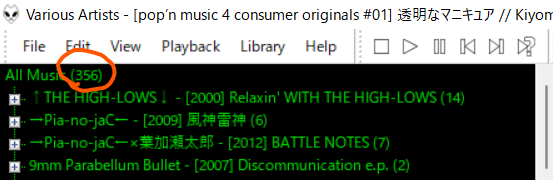
現在356枚までCDの取込が完了しました。
正直これ(手持ちCD全取込)に縛られているせいでゲームだとかプログラミングだとかが出来ていないところもあるので、これが終わってしまえば結構身軽になれる。
もうちょっと頑張ります。